Canon IXUS 115 HS User Manual
Browse online or download User Manual for Unknown Canon IXUS 115 HS. Canon IXUS 115 HS Käyttöohjeet
- Page / 209
- Table of contents
- BOOKMARKS




- Kameran käyttöopas 1
- Oppaiden käyttäminen 2
- Lue tämä ensin 3
- Mitä haluat tehdä? 4
- Katseleminen 5
- Tallentaminen 5
- Sisällysluettelo 6
- 7 Erilaisten toisto- ja 7
- 9 Kameran asetusten 8
- Oikealle-painike 9
- FUNC./SET-painike 9
- Ylös-painike 9
- Vasemmalle-painike 9
- Alas-painike 9
- Turvaohjeita 10
- Aloittaminen 13
- Akun lataaminen 14
- Mahdollinen kuvien määrä 15
- Akun latauksen merkkivalo 15
- Tietoja Eye-Fi-korteista 16
- Aseta akku 17
- Sulje kansi 17
- Poista muistikortti 18
- Kuvien määrä muistikortilla 18
- Poista akku 18
- Kytke kameraan virta 19
- Valitse päivämäärä ja aika 19
- Tuo valikko näyttöön 20
- Valitse [Päiväys/Aika] 20
- Näytön kielen valitseminen 21
- Muistikortin alustaminen 22
- Laukaisimen painaminen 23
- Kuvien ottaminen (Smart Auto) 24
- Sommittele kuva 25
- Entä jos 26
- Kuvien katseleminen 27
- Lopeta kuvaaminen 30
- Kuvausaika 30
- Videoiden katseleminen 31
- Järjestelmävaatimukset 32
- Valmistelut 33
- Liitä kamera tietokoneeseen 34
- Avaa CameraWindow 35
- Lisävarusteet 37
- Virtalähteet 38
- Muut lisävarusteet 39
- Tulostimet 40
- Laajat käyttöohjeet 41
- Kameran osat 42
- Näytön vaihtaminen 44
- Merkkivalo 45
- Tuo FUNC.-valikko näyttöön 46
- Valitse vaihtoehto 46
- MENU – perustoiminnot 47
- Ääniasetusten vaihtaminen 48
- Äänenvoimakkuuden säätäminen 49
- Näytön kirkkauden säätäminen 50
- Valitse [Aset. palautus] 51
- Palauta asetukset 51
- Kellotoiminnot 52
- Kuvaaminen usein 53
- Salaman poistaminen käytöstä 54
- (digitaalinen zoomaus) 55
- Digitaalinen telejatke 56
- Päiväyksen ja ajan lisääminen 57
- Itselaukaisun käyttäminen 58
- Valitse Î 59
- Valitse $ 59
- Valitse asetukset 60
- (kuvakoko) 61
- Pakkaussuhteen muuttaminen 61
- (Kuvanlaatu) 61
- (4:3-kuvasuhteilla) 62
- Tehosteiden lisääminen ja 63
- (Ilotulitus) 66
- (Kalansilmätehoste) 69
- (Pikkukuvatehoste) 70
- X Määritetty väri tallentuu 71
- Määritä vaihdettava värialue 73
- Valitse värisävy 73
- (Lelukameratehoste) 74
- (Älykäs laukaisin) 75
- Kuvien määrän muuttaminen 76
- Aikavalotuksen käyttäminen 79
- (Parhaan kuvan valinta) 81
- Liitä-toiminnon käyttäminen 82
- Asetusten valitseminen 83
- Siirry G-tilaan 84
- Kirkkauden säätäminen 85
- (Valotuksen korjaus) 85
- Salaman ottaminen käyttöön 85
- Valkotasapainon säätäminen 86
- Valitse S 87
- Valitse valkotasapaino 87
- Säädä asetukset 87
- ISO-herkkyyden muuttaminen 88
- (i-Contrast) 89
- Kuvasuhteen muuttaminen 90
- Jatkuva kuvaus 91
- Valitse My Colors 92
- Värien säädöt 93
- Lähikuvien ottaminen (Makro) 94
- Kasvo AiAF 95
- Seuraava kehys 96
- Keskellä 96
- (Seuraava kehys) 97
- Valitse [AF-piste zoom] 98
- Tarkista tarkennus 98
- Lukitse tarkennus 99
- Sommittele ja ota kuva 99
- Valitse [Servo AF] 100
- Tarkenna 100
- Mittausmenetelmän muuttaminen 101
- Hitaan täsmäyksen käyttäminen 103
- Punasilmäkorjaus 104
- Valitse [Räpäyt. tunn.] 105
- Eri toimintojen käyttäminen 107
- Valitse kuvaustila 108
- Muut kuvaustilat 108
- Nopeus Toistoaika 109
- Noin 12 sek 109
- Noin 6 sek 109
- Noin 3 sek 109
- Valitse 110
- Valitse kuvataajuus 110
- Kuvataajuus Toistoaika 111
- 240 kuvaa/sek. Noin 4 min 111
- 120 kuvaa/sek. Noin 2 min 111
- Kuvanlaadun muuttaminen 112
- Muut kuvaustoiminnot 113
- Muokkaaminen 114
- Tallenna editoitu video 115
- Erilaisten toisto- ja 117
- Kuvien etsiminen nopeasti 118
- Valitse videon päivämäärä 119
- Toista video 119
- Valitse ‚ 120
- Valitse suodatin 120
- Katso suodatetut kuvat 120
- Hakusuodattimet 120
- Suodatintoisto 121
- Kuvaesitysten katseleminen 122
- Asetusten muuttaminen 123
- Tarkennuksen tarkistaminen 124
- Kuvien suurentaminen 125
- Valitse kuvaryhmä 126
- Näytä ryhmän kaikki kuvat 126
- Valitse [Kuvien ryhmitt.] 127
- Valitse asetus 127
- Valitse kuva 128
- Valitse [Siirtymätapa] 129
- Keltainen 130
- Valkoinen tai musta 130
- Liitä kamera televisioon 131
- Näytä kuvat 131
- Valitse [Ohj. HDMI:stä] 132
- Kuvien suojaaminen 134
- Valitse [Valitse] 135
- Valitse kuvat 135
- Suojaa kuva 135
- Valitse alue 136
- Valitse kaikki kuvat 137
- Kuvien poistaminen 138
- Valikon käyttäminen 140
- Vahvista asetus 141
- (Omat ryhmät) 142
- Kuvien kääntäminen 145
- Kuvakoon muuttaminen 146
- Rajausalue 147
- Rajausalueen näyttö 147
- Kuvakoko rajaamisen 147
- Videoita ei voi korjata 149
- Punasilmäisyyden korjaaminen 150
- Tulostaminen 151
- Kuvien tulostaminen 152
- Valitse 2 153
- Tulosta kuvat 153
- Liitä kamera tulostimeen 154
- Valitse valikkovaihtoehto 154
- Rajaus ja tulostus (Rajaus) 155
- Valitse [Rajaus] 155
- Valitse rajattava alue 155
- Videoiden tulostaminen 158
- Tulostusasetukset 160
- Kopioiden määrän valitseminen 161
- Kameran asetusten 165
- Kameran asetusten muuttaminen 166
- Valitse [Täydell. alustus] 167
- Aloita täydellinen alustus 167
- Suorita täydellinen alustus 167
- Aloitusnäytön muuttaminen 168
- Maailmankellon käyttäminen 171
- Määritä maailman aikavyöhyke 172
- Valitse maailman aikavyöhyke 172
- (s. 190–197) 173
- Ristikon näyttäminen 174
- Hyödyllisiä tietoja 177
- Verkkovirran käyttäminen 178
- Eye-Fi-kortin käyttäminen 179
- Valitse [Yhteyden tiedot] 180
- Valitse [Eye-Fi-siirto] 180
- Vianmääritys 181
- Videoiden kuvaaminen 183
- Tietokone 183
- Eye-Fi-kortti 183
- Näytössä näkyvät tiedot 186
- Kuvauskohteiden kuvakkeet 187
- Eri kuvaustilojen toiminnot 190
- 4 Kuvausvalikko 196
- TY w S O P t ≈ xv 197
- 3 Asetukset-valikko 198
- 1 Toistovalikko 199
- 2 Tulostusvalikko 199
- Toistotila – FUNC.-valikko 200
- Käsittelyohjeita 201
- Tekniset tiedot 202
- Akku NB-4L 205
- Latauslaite CB-2LV/CB-2LVE 205
- Hakemisto 206
- Rajoitukset 209
Summary of Contents
Kameran käyttöopasSUOMI• Lue tämä käyttöopas ja oppaan luku ”Turvaohjeita” ennen kameran käyttöä.• Tämän oppaan avulla opit käyttämään kameraa oikein.
10• Lue seuraavat turvaohjeet huolellisesti ennen tuotteen käyttämistä. Varmista aina, että tuotetta käytetään oikein.• Seuraavilla sivuilla olevien t
100Tarkennusta ja valotusta säädetään, kun laukaisin on painettu puoliväliin, joten voit ottaa kuvia liikkuvista kohteista.Valitse [Servo AF].z Valits
101Voit muuttaa mittausmenetelmän (kirkkauden mittaustoiminnon) vastaamaan kuvausolosuhteita.Valitse mittausmenetelmä.z Kun olet painanut m-painiketta
102Voit lukita valotuksen ja ottaa kuvia tai voit säätää tarkennuksen ja valotuksen erikseen kuvaamista varten. AE (Auto Exposure) tarkoittaa automaat
103Voit määrittää, että kamera valitsee sopivan salamavalaistuksen, jotta pääkohteen (esimerkiksi ihmisten) kirkkaus on sopiva. Samanaikaisesti voit k
104Voit korjata salamavalolla otetuissa kuvissa ilmenevän punasilmäisyyden automaattisesti.Valitse [Salama-asetukset].z Valitse 4-välilehdestä [Salama
105Jos kamera havaitsee, että kuvassa olevien ihmisten silmät saattavat olla kiinni, tulee näyttöön.Valitse [Räpäyt. tunn.].z Valitse 4-välilehdessä
107Eri toimintojen käyttäminenvideoiden kuvaamiseenTässä luvussa on yksityiskohtaisia tietoja luvun 1 kohdissa ”Videoiden kuvaaminen” ja ”Videoiden ka
108Kuten stillkuvien yhteydessä, voit antaa myös videoita kuvatessasi kameran valita parhaat asetukset kuvauskohteen mukaan tai lisätä erilaisia tehos
109Voit kuvata videoita, jotka muistuttavat liikkuvaa pienoismallia. Pienoismallitehoste luodaan valitsemalla näkymästä sumennettava ala- ja yläosa se
Turvaohjeita11• Katkaise kamerasta virta paikoissa, joissa kameran käyttö on kielletty.Kameran tuottamat sähkömagneettiset aallot voivat häiritä elekt
Hidastettujen videoiden kuvaaminen kuvaaminen110Voit kuvata nopeasti liikkuvia kohteita ja toistaa videot hidastettuina. Ääntä ei tallenneta.Valitse .
Hidastettujen videoiden kuvaaminen kuvaaminen111Kuvataajuudet ja toistoajat (30 sekunnin leikkeet)Kuvataajuus Toistoaika 240 kuvaa/sek. Noin 4 min. 12
112Voit valita jonkin 4 eri kuvanlaatuasetuksesta.Valitse kuvanlaatuasetus.z Kun olet painanut m-painiketta, valitse painamalla op-painikkeita ja pai
113Voit käyttää seuraavia toimintoja samalla tavalla kuin stillkuville. Jotkin toiminnot eivät kuitenkaan ole välttämättä käytettävissä tai niillä ei
114Voit leikata tallennettujen videoiden alkuja ja loppuja.Valitse *.z Noudata s. 31 vaiheiden 1–3 ohjeita ja valitse *. Paina sitten m-painiketta.X V
Muokkaaminen115z Voit peruuttaa editoinnin valitsemalla -vaihtoehdon op-painikkeilla. Kun olet painanut m-painiketta, valitse [OK] painamalla qr-pain
117Erilaisten toisto- jamuokkaustoimintojenkäyttäminenTässä luvussa kuvataan, kuinka voit toistaa ja editoida kuvia.• Ennen kuin käytät kameraa, siirr
118Kuvien etsiminen hakemisto avullaVoit etsiä haluamasi kuvan nopeasti tuomalla samanaikaisesti näyttöön useita kuvia.Siirrä zoomausvipua kohti g-mer
Kuvien etsiminen nopeasti119Videokoosteen avulla tehtyjen videoiden katseleminenVoit valita -tilassa (s. 67) tehdyt videot katseltaviksi päivämäärän
Turvaohjeita12• Salamalaitteesta voi vapautua normaalissa käytössä hieman savua.Se johtuu siitä, että voimakas salama polttaa pölyä ja muuta laitteen
120Jos muistikortilla on paljon kuvia, voit valikoida ja toistaa niitä erikseen määritetyn suodattimen avulla. Voit myös suojata (s. 134) tai poistaa
Kuvien katseleminen suodatintoiston avulla121SuodatintoistoSuodatintoistossa (vaihe 3) voit katsella suodatettuja kuvia kohdissa ”Kuvien etsiminen nop
122Voit toistaa muistikortille tallennettuja kuvia automaattisesti. Kukin kuva on näkyvissä noin kolmen sekunnin ajan.Valitse ..z Kun olet painanut m-
Kuvaesitysten katseleminen123Asetusten muuttaminenVoit määrittää kuvaesityksen toistumaan sekä muuttaa siirtymätapatehosteita ja kuvien näyttämisen ke
124Voit tarkistaa tarkennuksen suurentamalla tallennetun kuvan aluetta, joka oli tarkennusalueen sisällä.Siirry tarkennuksen tarkistusnäyttöön (s. 44)
125Siirrä zoomausvipua kohti k-merkkiä.z Kuva suurenee näytössä. Jos pidät zoomausvipua paikallaan, kuva suurenee enintään enimmäiskertoimeen, joka on
126-tilassa (s. 80) otetut ryhmitetyt kuvat voidaan näyttää myös yksitellen.Valitse kuvaryhmä.z Valitse kohteen näyttävä kuva painamalla qr-painikke
Ryhmän kaikkien kuvien näyttäminen127Kuvien ryhmityksen poistaminen-tilassa otettujen ryhmitettyjen kuvien ryhmitys voidaan poistaa ja kuvat voidaan n
128Kamera valitsee neljä kuvaa näytössä näkyvän kuvan perusteella.Jos valitset jonkin näistä kuvista, kamera valitsee neljä muuta kuvaa.Kuvat toisteta
129Voit valita jonkin 3 siirtymätapatehosteesta, kun siirryt kuvasta toiseen yhden kuvan toistotilassa.Valitse [Siirtymätapa].z Valitse [Siirtymätapa]
13AloittaminenTämä luku sisältää tietoja kuvaamista edeltävistä valmisteluista, kuvaamisesta A-tilassa sekä otettujen kuvien katselemisesta ja poistam
130Kuvien katseleminen normaalin television avullaVoit katsella ottamiasi kuvia kytkemällä kameran televisioon AV-kaapelilla (s. 2).Katkaise kamerasta
Kuvien katseleminen television avulla131Kuvien katseleminen teräväpiirtotelevision avullaVoit katsella ottamiasi kuvia kytkemällä kameran teräväpiirto
Kuvien katseleminen television avulla132Kameran ohjaaminen television kaukosäätimen avullaKun liität kameran HDMI CEC -yhteensopivaan televisioon, voi
Kuvien katseleminen television avulla133Television näytössä näkyvän kameran ohjauspaneelin yhteenvetoPalaa Sulkee valikon.Ryhmän toistoNäyttää Nopea j
134Voit suojata tärkeät kuvat, jotta niitä ei vahingossa poistettaisi kamerassa (s. 28, 138).Suojaa kuva.z Kun olet painanut m-painiketta, valitse : p
Kuvien suojaaminen135Kuvien valitseminen yksitellenValitse [Valitse].z Valitse [Valitse] noudattamalla vaiheen 2 (s. 134) ohjeita ja paina sitten m-pa
Kuvien suojaaminen136Valitse alueValitse [Valitse alue].z Valitse [Valitse alue] noudattamalla s. 134 vaiheen 2 ohjeita ja paina sitten m-painiketta.V
Kuvien suojaaminen137Suojaa kuvat.z Valitse [Suojaus] painamalla p-painiketta ja paina sitten m-painiketta.Valitse kaikki kuvatValitse [Kaikki kuvat].
138Voit valita kuvia ja poistaa niitä yksi kerrallaan. Koska poistettuja kuvia ei voi palauttaa, niitä poistettaessa on toimittava harkiten. Suojattuj
Kuvien poistaminen139Poista.z Jos painat n-painiketta, vahvistusnäyttö tulee näkyviin.z Valitse [OK] painamalla qr-painikkeita ja paina sitten m-paini
14Käytä akun lataamiseen kameran mukana toimitettua latauslaitetta. Kameran mukana toimitettu akku ei ole ladattu, joten se on ladattava.Irrota kansi.
140Kun merkitset kuvia suosikiksi, voit helposti ryhmittää juuri nämä kuvat. Voit myös suodattaa juuri nämä kuvat katselemista, suojaamista tai poista
Kuvien merkitseminen suosikiksi141Vahvista asetus.z Jos painat n-painiketta, vahvistusnäyttö tulee näkyviin.z Valitse [OK] painamalla qr-painikkeita j
142Voit järjestää kuvia ryhmiin. Voit näyttää ryhmän kuvat suodatintoiston avulla (s. 120) ja käyttää seuraavia toimintoja kaikkiin kuviin ryhmänä.• ”
Kuvien järjestäminen ryhmittäin (Omat ryhmät)143Valikon käyttäminenValitse [Omat ryhmät].z Valitse 1-välilehdessä [Omat ryhmät] painamalla n-painikett
Kuvien järjestäminen ryhmittäin (Omat ryhmät)144Vahvista asetus.z Jos painat n-painiketta, vahvistusnäyttö tulee näkyviin.z Valitse [OK] painamalla qr
145Voit muuttaa kuvan suuntaa ja tallentaa kuvan.Valitse \.z Kun olet painanut m-painiketta, valitse \ painamalla op-painikkeita ja paina sitten m-pai
146Voit muuttaa kuvan pienemmäksi ja tallentaa pienemmän kuvan erillisenä tiedostona.Valitse [Muuta kuvakoko].z Valitse [Muuta kuvakoko] -vaihtoehto 1
147Voit leikata haluamasi osan tallennetusta kuvasta ja tallentaa sen uudeksi kuvatiedostoksi.Valitse [Rajaus].z Valitse [Rajaus]-vaihtoehto 1-välileh
148Voit muuttaa kuvan väriä ja tallentaa kuvan erillisenä kuvana. Lisätietoja valikkovaihtoehdoista on s. 92.Valitse [My Colors].z Valitse 1-välilehde
149Kun kamera havaitsee alueita kuvassa, kuten kasvoja tai taustoja, jotka ovat liian tummia, se voi automaattisesti korjata niitä tuottaakseen parhaa
Akun lataaminen15Mahdollinen kuvien määrä• Otettavissa olevien kuvien määrä perustuu Camera & Imaging Products Associationin (CIPA) mittausstandar
150Voit poistaa punasilmäisyyden kuvista automaattisesti ja tallentaa korjatut kuvat uusina tiedostoina.Valitse [Punasilmäkorjaus].z Valitse 1-välileh
151TulostaminenTässä luvussa kerrotaan, miten kuvia valitaan tulostettavaksi ja miten tulostetaan Canonin PictBridge-yhteensopivalla tulostimella (myy
152Helppoa tulostamistaVoit tulostaa ottamasi kuvat helposti kytkemällä kameran PictBridge-yhteensopivaan tulostimeen (myydään erikseen) kameran mukan
Kuvien tulostaminen153Valitse 2.z Kun olet painanut m-painiketta, valitse 2 painamalla op-painikkeita ja paina sitten m-painiketta uudelleen.Tulosta k
Kuvien tulostaminen154Tulostusasetusten määrittäminen.Liitä kamera tulostimeen.z Näytä vasemmalla oleva näyttö noudattamalla vaiheiden 1–6 (s. 152) oh
Kuvien tulostaminen155Rajaus ja tulostus (Rajaus)Voit leikata haluamasi osan kuvasta tulostamista varten.Valitse [Rajaus].z Valitse [Rajaus] noudattam
Kuvien tulostaminen156Paperin koon ja asettelun valitseminen tulostusta vartenValitse [Paperiasetus].z Valitse [Paperiasetus] noudattamalla vaiheiden
Kuvien tulostaminen157Käytettävissä olevat asetteluasetuksetPassikuvien tulostaminenValitse [Passikuva].z Valitse [Passikuva] noudattamalla vaiheiden
Kuvien tulostaminen158Videoiden tulostaminenLiitä kamera tulostimeen.z Valitse video ja näytä vasemmalla oleva näyttö noudattamalla vaiheiden 1–6 (s.
159Voit valita muistikortilta enintään 998 kuvaa tulostettaviksi ja määrittää esimerkiksi tulosteiden määrän. Kuvat voidaan sitten tulostaa kerralla (
16Seuraavia kortteja voidaan käyttää ilman niiden kapasiteettia koskevia rajoituksia.• SD-muistikortit*• SDHC-muistikortit*• SDXC-muistikortit *• Mult
Tulostettavien kuvien valitseminen (DPOF)160TulostusasetuksetVoit määrittää tulostustavan, päivämäärän ja tiedostonumeron. Nämä asetukset koskevat kai
Tulostettavien kuvien valitseminen (DPOF)161Kopioiden määrän valitseminenValitse [Valitse kuvat&määrä].z Valitse 2-välilehdessä [Valitse kuvat&
Tulostettavien kuvien valitseminen (DPOF)162Valitse alueValitse [Valitse alue].z Valitse [Valitse alue] noudattamalla s. 161 vaiheen 1 ohjeita ja pain
Tulostettavien kuvien valitseminen (DPOF)163Valittujen kuvien (DPOF) tulostaminen•Kun tulostusluetteloon on lisätty kuvia (s. 159–162), näyttöön tulee
165Kameran asetustenmukauttaminenVoit mukauttaa useita asetuksia vastaamaan kuvaustoiveitasi.Tämän luvun ensimmäisessä osassa on tietoja useimmin käyt
166Voit mukauttaa yleisesti käytettyjä toimintoja 3-välilehdessä (s. 47).Äänten muuttaminenVoit muuttaa kameran kaikkia toimintoääniä.z Valitse [Äänia
Kameran asetusten muuttaminen167Muistikortin täydellinen alustusSuorita täydellinen alustus, jos näyttöön tulee [Muistikorttihäiriö], kamera ei toimi
Kameran asetusten muuttaminen168Aloitusnäytön muuttaminenVoit vaihtaa aloitusnäytön, joka tulee näkyviin, kun kameraan kytketään virta.z Valitse [Käyn
Kameran asetusten muuttaminen169Tiedostojen numerointiasetuksen muuttaminenKamera liittää ottamiisi kuviin automaattisesti tiedostonumerot 0001–9999 k
Akun ja muistikortin asettaminen17Aseta akku.z Paina akun lukitusta nuolen suuntaan ja työnnä sitten akku paikalleen kuvan osoittamalla tavalla, kunne
Kameran asetusten muuttaminen170Kansioiden luominen kuvauspäivämäärän mukaanKuvat tallennetaan kuukausikohtaisiin kansioihin, mutta voit luoda kansioi
Kameran asetusten muuttaminen171Näytön sammumisajan asettaminenVoit säätää ajan, jonka jälkeen näyttö sammuu automaattisesti (s. 52). Tätä toimintoa v
Kameran asetusten muuttaminen172Määritä maailman aikavyöhyke.z Valitse [ Maailma] painamalla op-painikkeita ja paina sitten m-painiketta.z Valitse maa
173Jos käännät tilanvalitsimen asentoon 4 ja asetat tilaksi G, voit muuttaa asetuksia 4-välilehdessä (s. 47).Tarkennuksen apuvalon poistaminen käytöst
Kuvaustoimintojen asetusten muuttaminen174Kuvaamisen jälkeisen kuvan näyttöajan muuttaminenVoit muuttaa aikaa, jonka kuvat näkyvät näytössä heti kuvaa
Kuvaustoimintojen asetusten muuttaminen175Vakaustoiminto-asetusten muuttaminenz Valitse [Vakaustoiminto] ja valitse sitten vaihtoehto qr-painikkeilla.
176Voit säätää asetuksia 1-välilehdessä painamalla 1-painiketta (s. 47).Toistettaessa ensimmäisenä näkyvän kuvan valitseminenz Valitse [Jatka] ja vali
177Hyödyllisiä tietojaTässä luvussa on tietoja verkkolaitesarjan ja Eye-Fi-kortin käytöstä (kumpikin myydään erikseen), vianmääritysvihjeitä sekä luet
178Jos käytät ACK-DC60-verkkolaitesarjaa (myydään erikseen), voit käyttää kameraa huolehtimatta akun lataustilasta.Katkaise kamerasta virta.Työnnä lii
179Tarkista ennen Eye-Fi-kortin käyttöä, että kortin käyttö on luvallista kyseisessä maassa tai alueella (s. 16).Kun asetat valmistellun Eye-Fi-kortin
Akun ja muistikortin asettaminen18Akun ja muistikortin poistaminenPoista akku.z Avaa kansi ja paina akun lukitusta nuolen suuntaan.X Akku ponnahtaa yl
Eye-Fi-kortin käyttäminen180Yhteyden tietojen tarkistaminenVoit tarkistaa Eye-Fi-kortin tukiaseman SSID:n tai yhteyden tilan.Valitse [Yhteyden tiedot]
181Jos olet havainnut kamerassa mahdollisen ongelman, tarkista ensin seuraavat seikat. Jos jäljempänä esitetyt ehdotukset eivät ratkaise ongelmaa, ota
Vianmääritys182• Määritä [Tark. apuvalo] -asetukseksi [Päällä] (s. 173).• Varmista, että et ole ottanut käyttöön toimintoja (esimerkiksi makro), joita
Vianmääritys183Videoiden kuvaaminenOikea kuvausaika ei näy tai se pysähtyy.• Alusta muistikortti kamerassa tai käytä nopeaan tallentamiseen pystyvää m
184Jos näyttöön tulee virheilmoituksia, kokeile jotakin seuraavista ratkaisuista.Ei muistikorttia• Muistikorttia ei ole asetettu oikein päin. Aseta mu
Näytössä näkyvien ilmoitusten luettelo185• Tulostusasetusten tallennus ei onnistunut. Vähennä valittujen kuvien määrää ja yritä uudelleen (s. 161).• V
186Kuvaaminen (tietonäyttö)Näytössä näkyvät tiedotAkun latauksen merkkivalo (s. 15)Kameran suuntaus*Valkotasapaino (s. 86)My Colors (s. 92)Kuvaustapa
Näytössä näkyvät tiedot187* : normaali, : kamera on pystysuorassaKuvauksen aikana kamera havaitsee, pidetäänkö sitä pysty- vai vaaka-asennossa, ja sä
Näytössä näkyvät tiedot188Toistaminen (tarkka tietonäyttö)Videot (s. 31), Nopea jatkuva kuvaus (s. 80), Tulostusluettelo (s. 159)Omat ryhmät (s. 142)K
Näytössä näkyvät tiedot189Videon ohjauspaneelin yhteenveto kohdassa ”Videoiden katseleminen” (s. 31)* Näyttää kuvan noin 4 sekuntia ennen nykyistä kuv
19Päiväys/Aika-asetusnäyttö tulee näkyviin, kun kameraan kytketään virta ensimmäisen kerran. Päivämäärä ja kellonaika kannattaa asettaa, koska kamera
190Eri kuvaustilojen toiminnotKuvaustilatA4G I VToimintoValotuksen korjaus (s. 85) — {{{{{{{Valotuksen lukitus / Salaman lukitus*1 (s. 102) — {{—————T
Eri kuvaustilojen toiminnot1914TY w S O P t ≈ xv{ — {{{{{{{——{{{{{— { ——————————— — —————— — —{{{{{{{{{{ { {{{{{{ { {{{{{{{{{{{ { {{{{— {{{{{{{{{{{{{
Eri kuvaustilojen toiminnot192KuvaustilatA4G I VToimintoFUNC.-valikkoValkotasapaino (s. 86){ {{{{{{{— {{——{{{— {{——{{{— {{——{{{— {{——{{{— {{——{{{*6— {
Eri kuvaustilojen toiminnot1934TY w S O P t ≈ xvFUNC.-valikko{{{{{{{{{{ { {{{{{{ { {{{— { —————— — —————{{—{{— { —————— — —————{{—{{— { —————— — —————
Eri kuvaustilojen toiminnot194KuvaustilatA4G I VToimintoFUNC.-valikkoPakkaussuhde (s. 61){ {{{{{{{{ {{{{{{{Kuvanlaatu (Videot) (s. 110, 112){ {{{{{{{{
Eri kuvaustilojen toiminnot1954TY w S O P t ≈ xvFUNC.-valikko{{{{{{{{{{ { {{{{{{ { {{{{{{{{{{{ { {{{{{{ { {{{{{{— {{{{{{{{{{{{—{{{{{{{{{{ { {{{{{{ { —
1964 KuvausvalikkoValikotKuvaustilatA4G I VToimintoTarkennusalue (s. 95)Kasvo AiAF*1{ {{{{{{{Seur.kehys*2{ — {{———Keskellä — {{{{———Tarkennusalueen ko
Valikot1974TY w S O P t ≈ xv{{{{——{{{{ { {{{{— { — {{ ——{ ———{{{ { {{{{— { ——{ ——{{— {{{{{{{{{{{{{{ ——{{— {{{{{{{{{{{{{{ ——{ ——{{{{ { {{{{— { — {—————
Valikot1983 Asetukset-valikkoVaihtoehto Sisältö SivuÄänetön Päällä/Pois* s. 48Äänitaso Aseta kaikki toimintoäänet (5 tasoa). s. 49Ääniasetukset Aseta
Valikot1991 Toistovalikko2 TulostusvalikkoVaihtoehto Sisältö SivuKuvaesitys Toistaa kuvat automaattisesti. s. 122Poista Poistaa kuvia (Valitse, Valits
2Tarkista, sisältääkö kameran pakkaus seuraavat osat.Jos jokin osista puuttuu, ota yhteys jälleenmyyjään, jolta ostit kameran.Oppaiden käyttäminenLisä
Päiväyksen ja kellonajan asettaminen20Päiväyksen ja kellonajan muuttaminenVoit muuttaa nykyisiä päiväys- ja kellonaika-asetuksia.Tuo valikko näyttöön.
200Vaihtoehto Sisältö SivuKuvan kääntö Kääntää näytössä näkyvää kuvaa. s. 145Tulostusasetukset Valitsee näytössä näkyvän kuvan tulostusasetukset tai p
201• Tämä kamera on erittäin hieno elektroninen laite. Älä pudota sitä tai altista sitä koville iskuille.• Älä sijoita kameraa magneettien, moottorien
202KuvakennoKameran teholliset pikselit ...noin 12,1 miljoonaa pikseliäObjektiiviPolttoväli ...4x zoo
Tekniset tiedot203Kuvaustilat...Autom., P, Videokooste, Muotokuva, Lapset ja Lemmikit, Älykäs laukaisin*, Nope
Tekniset tiedot204Videot...Hidastettu video:640 x 480 (120 kuvaa/sek.*3 kuvattaessa, 30 kuvaa/sek.*2 toiste
Tekniset tiedot205Akku NB-4LTyyppi...Ladattava litium-ioniakkuJännite...
206AÄäniasetukset... 48Ääretön (tarkennustapa)... 94AF-piste zoom ...
Hakemisto207Kuvakoon muuttaminen (kuvien pienentäminen) ... 146Kuvan kääntö... 145Kuvanl
Hakemisto208Räpäyt. tunn... 105Räpäytyksen itselaukaisu (kuvaustila) ... 76Ristikko...
CEL-SQ6PA261 © CANON INC. 2011Rajoitukset• Tämän oppaan tai sen osien monistaminen, lähettäminen tai tallentaminen tiedonhakujärjestelmään ilman Canon
21Voit vaihtaa näytön kielen.Siirry toistotilaan.z Paina 1-painiketta.Avaa asetusnäyttö.z Pidä m-painiketta painettuna ja paina heti n-painiketta.Määr
22Ennen kuin käytät uutta muistikorttia tai toisissa laitteissa alustettua muistikorttia, kortti on alustettava tässä kamerassa. Muistikortin alustami
Laukaisimen painaminen23Suorita alustus loppuun.X Kun alustaminen päättyy, näyttöön tulee [Muistikortin alustus valmis] -ilmoitus.z Paina m-painiketta
Kuvien ottaminen (Smart Auto)24Koska kamera voi määrittää kuvauskohteen ja kuvausolosuhteet, voit antaa sen valita automaattisesti kuvaan parhaiten so
Kuvien ottaminen (Smart Auto)25Sommittele kuva.z Kun siirrät zoomausvipua i-merkin suuntaan (telekuvaus), kamera suurentaa kohdetta. Kun siirrät zooma
Kuvien ottaminen (Smart Auto)26Entä jos...• Entä jos kuvien väri ja kirkkaus eivät vastaa odotuksia?Näyttöön tuleva kuvauskohteen kuvake (s. 187) ei v
Kuvien katseleminen27Voit katsella otettuja kuvia näytössä.Siirry toistotilaan.z Paina 1-painiketta.X Viimeisin otettu kuva tulee näyttöön.Valitse kuv
28Voit valita ja poistaa kuvia yksi kerrallaan. Huomaa, että poistettuja kuvia ei voi palauttaa. Toimi harkiten, kun poistat kuvan.Siirry toistotilaan
29Kamera voi valita kaikki asetukset automaattisesti, joten voit kuvata videoita pelkästään painamalla videopainiketta. Jos käytät kameraa pitkään yht
3Testikuvat ja rajoituksetOta aluksi muutama testikuva ja toista ne nähdäksesi, että kuvat ovat tallentuneet oikein. Huomaa, että Canon Inc. ja sen ty
Videoiden kuvaaminen30z Älä koske mikrofoniin kuvaamisen aikana.z Älä paina muita painikkeita kuin videopainiketta kuvaamisen aikana. Painikkeiden käy
31Voit katsella tallennettuja videoita näytössä.Siirry toistotilaan.z Paina 1-painiketta.X Viimeisin otettu kuva tulee näyttöön.X näkyy videoissa.Val
Kuvien siirtäminen tietokoneeseen katselua varten32Voit siirtää ottamasi kuvat tietokoneeseen katselua varten käyttämällä kameran mukana toimitettua o
Kuvien siirtäminen tietokoneeseen katselua varten33MacintoshValmistelutEsimerkeissä käytetään Windows Vista- ja Mac OS X (v10.5) -käyttöjärjestelmiä.A
Kuvien siirtäminen tietokoneeseen katselua varten34Kun asennus on valmis, valitse [Restart/Käynnistä uudelleen] tai [Finish/Valmis].Poista CD-levy.z P
Kuvien siirtäminen tietokoneeseen katselua varten35Avaa CameraWindow.Windowsz Valitse [Downloads Images From Canon Camera using Canon CameraWindow/Lat
Kuvien siirtäminen tietokoneeseen katselua varten36Kuvien siirtäminen ja katseleminenz Valitse [Import Images from Camera/Tuo kuvat kamerasta] ja vali
37LisävarusteetToimitetaan kameran mukanaRannehihna WS-DC11Akku NB-4L ja liitännän kansi*Latauslaite CB-2LV/CB-2LVE*DIGITAL CAMERA Solution Disk -levy
38Seuraavat lisävarusteet ovat myynnissä erikseen. Kaikkia lisävarusteita ei myydä kaikissa maissa tai niitä ei ole enää saatavilla.VirtalähteetLataus
Erikseen myytävät lisävarusteet39SalamaTehosalama HF-DC1z Tämän ulkoisesti kiinnitettävän lisäsalaman avulla voidaan kuvata kohteita, joita kameran yh
4Mitä haluat tehdä?4z Kuvaaminen kameran määrittämillä asetuksilla ...24O tSOnnistuneiden kuvien ottaminen ihmisistäMuiden koh
Erikseen myytävät lisävarusteet40TulostimetCanonin PictBridge-yhteensopivat tulostimetz Liittämällä kameran Canonin PictBridge-yhteensopivaan tulostim
41Laajat käyttöohjeetTässä luvussa esitellään kameran osat ja näyttöjen sisältö sekä kameran perustoiminnot.2
42TilanvalitsinTilanvalitsimella voidaan vaihtaa kuvaustilaa.Kameran osatMikrofoni (s. 30)ObjektiiviKaiutinZoomausvipuKuvaaminen: i (tele) / j (laajak
Kameran osat43Näyttö (nestekidenäyttö) (s. 44, 186, 188) Videopainike (s. 29, 107)A/V OUT- (ääni-/videolähtö) / DIGITAL-liitäntä (s. 34, 130, 152)HDMI
44Näytön vaihtaminenVoit vaihtaa näytön p-painikkeella. Jos haluat lisätietoja näytössä näkyvistä tiedoista, katso s. 186.Kuvaaminen ToistoNäyttöEi ti
Merkkivalo45Näyttö heikossa kuvausvalaistuksessaNäyttö kirkastuu automaattisesti, kun kuvataan heikossa valossa, jolloin pystyt tarkistamaan sommittel
46FUNC.-valikon avulla voit asettaa joitakin usein käytettäviä toimintoja.Valikkokohteet ja vaihtoehdot vaihtelevat kuvaus- ja toistotilan mukaan (s.
47Valikoista voidaan määrittää useita toimintoja. Valikon kohteet on järjestetty välilehtiin, kuten kuvaus (4) ja toisto (1). Vaihtoehdot vaihtelevat
48Voit säätää kameran äänenvoimakkuutta tai mykistää äänen.Äänten mykistäminenTuo valikko näyttöön.z Paina n-painiketta.Valitse [Äänetön].z Valitse 3-
Ääniasetusten vaihtaminen49Äänenvoimakkuuden säätäminenTuo valikko näyttöön.z Paina n-painiketta.Valitse [Äänitaso].z Valitse 3-välilehti siirtämällä
Mitä haluat tehdä?51z Kuvien katseleminen...27z Kuvien automaattinen toistaminen (kuv
50Näytön kirkkautta voidaan säätää kahdella tavalla.Valikon käyttäminenTuo valikko näyttöön.z Paina n-painiketta.Valitse [LCD:n kirkkaus].z Valitse 3-
51Jos olet muuttanut asetusta vahingossa, voit palauttaa kameran oletusasetukset.Tuo valikko näyttöön.z Paina n-painiketta.Valitse [Aset. palautus].z
52Akun/pariston virran säästämiseksi näyttö sammuu ja kameran virta katkeaa automaattisesti, jos kamera on käyttämättömänä tietyn ajan.Virransäästö ku
53Kuvaaminen useinkäytettyjen toimintojenavullaTässä luvussa on tietoja tavallisten kuvaustoimintojen, kuten itselaukaisimen, käyttämisestä ja salaman
54Voit poistaa salaman käytöstä kuvaamisen ajaksi.Paina r-painiketta.Valitse !.z Valitse ! painamalla qr-painikkeita ja paina sitten m-painiketta.X Ku
55Digitaalisen zoomauksen avulla voit suurentaa kuvia jopa noin 16-kertaisiksi ja kuvata kohteita, jotka ovat liian kaukana optisen zoomin suurennetta
Zoomaaminen lähemmäksi kohteita (digitaalinen zoomaus)56Digitaalinen telejatkeObjektiivin polttoväli voidaan suurentaa noin 1,5-kertaiseksi tai noin 2
57Voit lisätä kuvauspäivämäärän ja -kellonajan kuvan oikeaan alakulmaan. Kun ne on lisätty, niitä ei kuitenkaan voi poistaa. Varmista etukäteen, että
Itselaukaisun käyttäminen58Itselaukaisimen avulla voit ottaa ryhmäkuvan, jossa olet itse mukana. Kamera ottaa kuvan noin 10 sekunnin kuluttua siitä, k
Itselaukaisun käyttäminen59z Voit peruuttaa itselaukaisun ajastuksen alkamisen jälkeen painamalla n-painiketta.z Voit palauttaa alkuperäisen asetuksen
6Luvuissa 1–3 kerrotaan tämän kameran peruskäytöstä ja usein käytetyistä toiminnoista. Luvusta 4 alkaen oppaassa on tietoja erilaisista lisätoiminnois
Itselaukaisun käyttäminen60Valitse asetukset.z Valitse [Viive] tai [kuvaa] painamalla op-painikkeita.z Valitse arvo painamalla qr-painikkeita ja paina
61Valittavissa on neljä kuvakokoasetusta.Valitse kuvakokoasetus.z Kun olet painanut m-painiketta, valitse painamalla op-painikkeita ja paina sitten
Pakkaussuhteen muuttaminen (Kuvanlaatu)62Kuvakoon ja pakkaussuhteen likimääräiset arvot (4:3-kuvasuhteilla)• Taulukon arvot on mitattu Canonin standar
63Tehosteiden lisääminen jakuvaaminen erilaisissaolosuhteissaTässä luvussa kuvataan, miten lisätään tehosteita ja kuvataan erilaisissa olosuhteissa.4
64Kun valitset kuvaustilan, kamera valitsee kuvausolosuhteissa tarvittavat asetukset.Aseta kamera 4-tilaan.z Aseta tilanvalitsin asentoon 4.Valitse ku
Kuvaaminen erilaisissa olosuhteissa65Yökuvaus ilman jalustaa (Yönäkymä käsivar.)z Voit ottaa kauniita kuvia öisestä kaupungista. Kamera yhdistää useit
Kuvaaminen erilaisissa olosuhteissa66P Ihmisten kuvaaminen lumessa (Lumi)z Voit ottaa kirkkaita ja luonnollisen värisiä kuvia ihmisistä lumista tausta
67Voit tehdä lyhyen videon päivästä ottamalla pelkkiä stillkuvia.Juuri kunkin kuvan ottamista edeltävä tilanne tallennetaan videona. Kaikki päivän aik
68Voit lisätä kuviin tehosteita kuvaamisen aikana.Valitse kuvaustila.z Valitse kuvaustila noudattamalla vaiheiden 1–2 (s. 64) ohjeita.Kuvaa.Kuvien ott
Tehosteiden lisääminen ja kuvien ottaminen69Kuvaaminen kalansilmätehostetta käyttäen (Kalansilmätehoste)Voit kuvata kalansilmäobjektiivin tuottamaa vä
Sisällysluettelo7Kuvaaminen Ohjelmoitu AE -tilassa... 84Kirkkauden säätäminen (Valotuksen korjaus) ...
Tehosteiden lisääminen ja kuvien ottaminen70Pienoismallia muistuttavien kuvien ottaminen (Pikkukuvatehoste)Tekee kuvan ylä- ja alaosasta epätarkan ja
Tehosteiden lisääminen ja kuvien ottaminen71Värin muuttaminen ja kuvaaminenVoit muuttaa kuvan vaikutelmaa kuvatessasi. Joissakin kuvausolosuhteissa ku
Tehosteiden lisääminen ja kuvien ottaminen72VärivaihtoVoit vaihtaa yhden kuvassa esiintyvän värin toiseen tallentaessasi kuvan. Voit vaihtaa vain yhde
Tehosteiden lisääminen ja kuvien ottaminen73Määritä vaihdettava värialue.z Säädä muutettava värialue painamalla op-painikkeita.z Voit rajoittaa värial
Tehosteiden lisääminen ja kuvien ottaminen74Kuvaaminen lelukameratehostetta käyttäen (Lelukameratehoste)Tämä tehoste tekee kuvan kulmista tummat ja ep
75Hymyn tunnistaminen ja kuvaaminenKun kamera havaitsee hymyn, se ottaa kuvan vaikka laukaisinta ei painettaisi.Valitse .z Valitse noudattamalla vai
Kasvojen tunnistaminen ja kuvaaminen (Älykäs laukaisin)76Räpäytyksen itselaukaisun käyttäminenSuuntaa kamera kuvattavaan henkilöön ja paina laukaisin
Kasvojen tunnistaminen ja kuvaaminen (Älykäs laukaisin)77Kasvoitselaukaisun käyttäminenKamera ottaa kuvan noin kahden sekunnin kuluttua siitä, kun se
Kasvojen tunnistaminen ja kuvaaminen (Älykäs laukaisin)78Liity ryhmään ja katso kameraan.X Kun kamera tunnistaa uudet kasvot, merkkivalon vilkkuminen
79Voit käyttää pitkää valotusta määrittämällä valotusajaksi 1–15 sekuntia. Kamera kannattaa tällöin kiinnittää jalustaan, jottei kuvasta tule kameran
Sisällysluettelo8Tehosteiden lisääminen My Colors -toiminnolla ...148Kirkkauden korjaaminen (i-Contrast)...
80Voit ottaa kuvia jatkuvasti. Jatkuvan kuvauksen enimmäisnopeus on noin 8,2 kuvaa/sek., kun laukaisin on painettu pohjaan ja pidetään painettuna.Vali
81Kamera ottaa viisi peräkkäistä kuvaa, joista se havaitsee useita eri ominaisuuksia. Näitä ovat esimerkiksi ilmeet. Kamera tallentaa vain parhaaksi h
82Voit jakaa suuret kohteet useiksi kuviksi, jotka voi yhdistää tietokoneessa kameran mukana toimitetulla ohjelmalla panoraamakuvaksi.Valitse x tai v.
83Asetusten valitseminenTässä luvussa neuvotaan, kuinka voit käyttää useita G-tilan toimintoja kehittääksesi kuvaustaitojasi.• Tämän luvun ohjeissa ol
84Voit valita haluamasi asetukset eri toiminnoille.AE tulee sanoista Auto Exposure (automaattinen valotus).Tarkennusalue on noin 5 cm – ääretön suurim
85Voit säätää kameran määrittämää vakiovalotusta 1/3-yksikön askelin alueella -2...+2.Siirry valotuksenkorjaustilaan.z Paina o-painiketta.Säädä kirkka
86Valkotasapainotoiminto määrittää kuvausolosuhteisiin parhaiten sopivan valkotasapainon, jotta värit näyttävät luonnollisilta.Valitse valkotasapainot
Valkotasapainon säätäminen87Valkotasapainon säätäminen manuaalisestiVoit säätää valkotasapainoa manuaalisesti S-tilassa (s. 65). Tällä säädöllä on sam
88Valitse ISO-herkkyys.z Kun olet painanut m-painiketta, valitse painamalla op-painikkeita ja paina sitten m-painiketta uudelleen.Valitse vaihtoehto.
89Kun kamera havaitsee alueita näkymässä, kuten kasvoja tai taustoja, jotka ovat liian kirkkaita tai tummia, se voi automaattisesti korjata niitä tuot
9• Kuvakkeita käytetään tekstissä esittämään kameran painikkeita ja säätimiä.• Näytön teksti on hakasuluissa [ ].• Suuntapainikkeet ja FUNC./SET-paini
90Voit muuttaa kuvan leveyden ja korkeuden suhdetta.Valitse .z Kun olet painanut m-painiketta, valitse painamalla op-painikkeita ja paina sitten m-pa
91Voit ottaa kuvia jatkuvasti. Jatkuvan kuvauksen enimmäisnopeus on noin 3,4 kuvaa/sek., kun laukaisin on painettu pohjaan ja pidetään painettuna.Vali
92Voit vaihtaa kuvan sävyn esimerkiksi seepiaksi tai mustavalkoiseksi kuvauksen aikana.Valitse My Colors.z Kun olet painanut m-painiketta, valitse pa
Kuvan sävyn muuttaminen (My Colors)93Värien säädötTässä tilassa voit valita kuvan kontrastin, terävyyden ja värikylläisyyden sekä punaisen, vihreän, s
94Voit kuvata kohteen lähietäisyydeltä tai ottaa kuvan erittäin läheltä. Tarkennusalue on noin 3–50 cm objektiivin päästä suurimmalla laajakulma-asetu
95Voit muuttaa automaattitarkennuksen alueen tilan vastaamaan kuvausolosuhteita.Valitse [Tarkennusalue].z Valitse 4-välilehdessä [Tarkennusalue] paina
Tarkennusalueen tilan muuttaminen96Seuraava kehysVoit valita kohteen, johon haluat tarkentaa, ja ottaa kuvan (s. 97).KeskelläTarkennusalue lukitaan ke
97Voit valita kohteen, johon haluat tarkentaa, ja ottaa kuvan.Valitse [Seur.kehys].z Valitse 4-välilehdessä [Tarkennusalue] painamalla n-painiketta ja
Tarkennuspisteen suurentaminen98Kun painat laukaisinta puoliväliin, tarkennusalueen kehys suurennetaan ja voit tarkistaa tarkennuksen.Valitse [AF-pist
99Tarkennus voidaan lukita. Kun tarkennus on lukittu, tarkennusetäisyys ei muutu, vaikka nostaisit sormen laukaisimelta.Lukitse tarkennus.z Paina lauk
More documents for Unknown Canon IXUS 115 HS





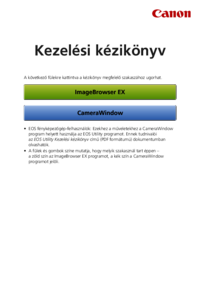





 (240 pages)
(240 pages) (154 pages)
(154 pages) (200 pages)
(200 pages) (234 pages)
(234 pages) (9 pages)
(9 pages) (137 pages)
(137 pages) (113 pages)
(113 pages) (1 pages)
(1 pages) (224 pages)
(224 pages)







Comments to this Manuals